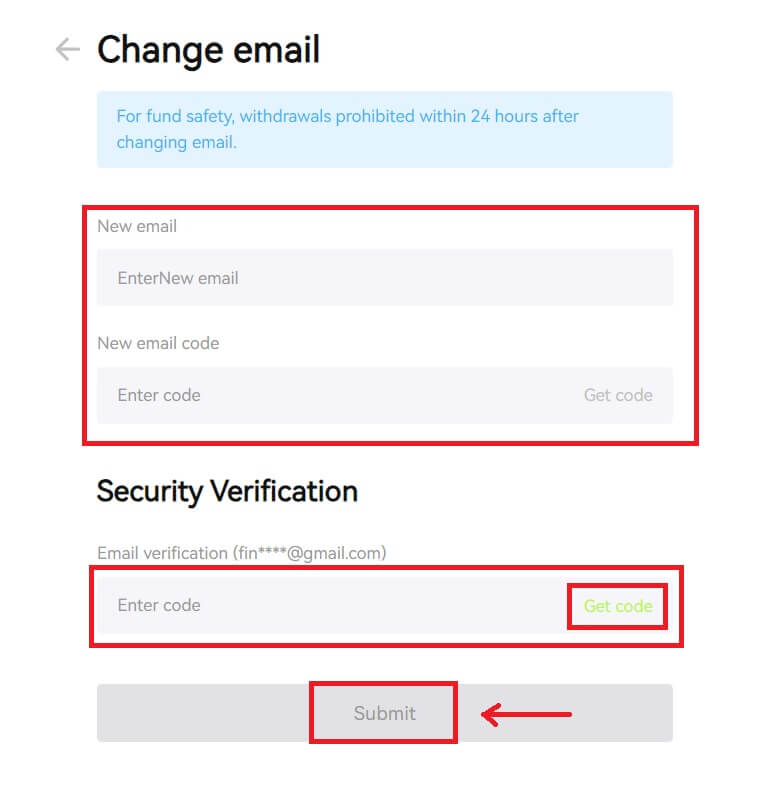Come accedere a Bitunix

Come accedere al tuo account Bitunix
1. Vai al sito Web Bitunix e fai clic su [ Accedi ]. 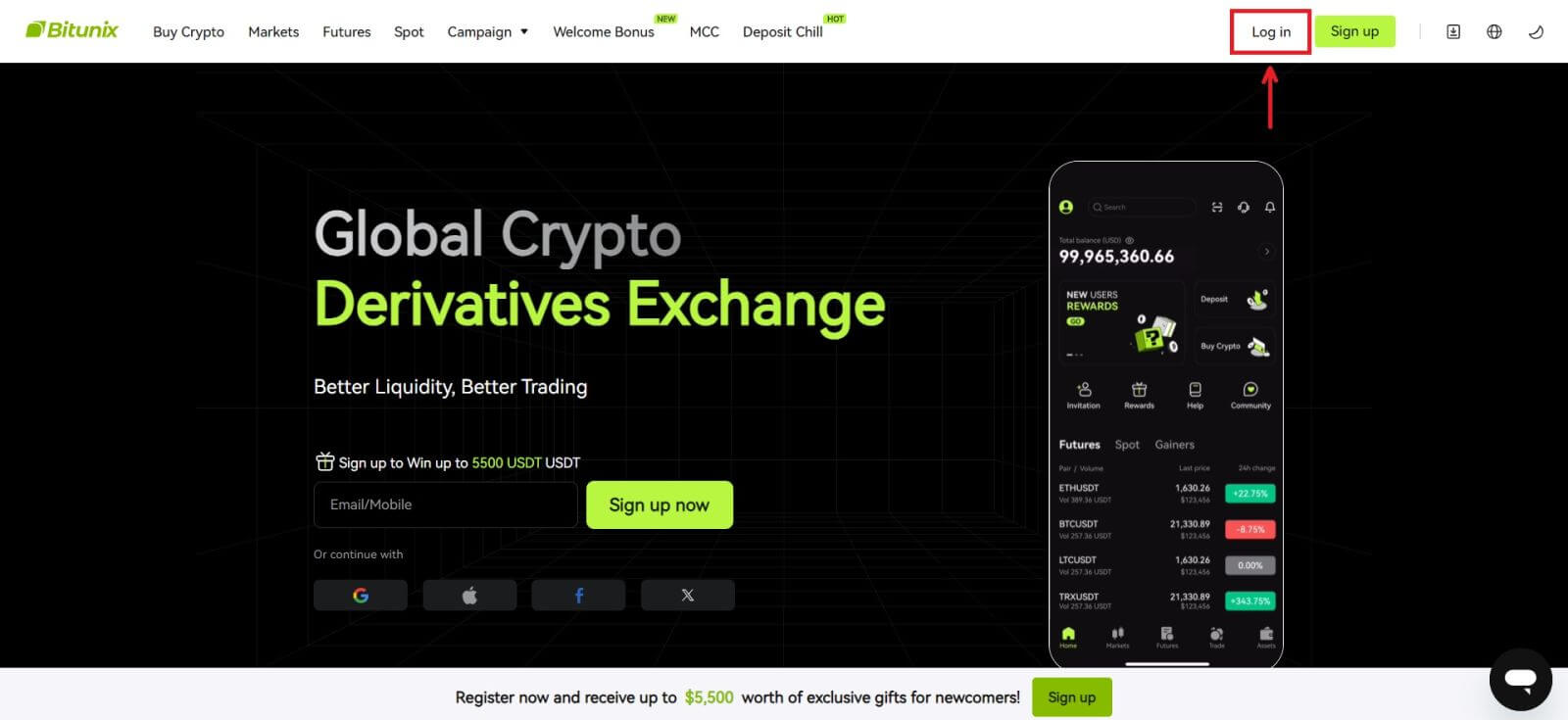 Puoi accedere utilizzando il tuo account e-mail, cellulare, Google o Apple (l'accesso a Facebook e X non è attualmente disponibile).
Puoi accedere utilizzando il tuo account e-mail, cellulare, Google o Apple (l'accesso a Facebook e X non è attualmente disponibile). 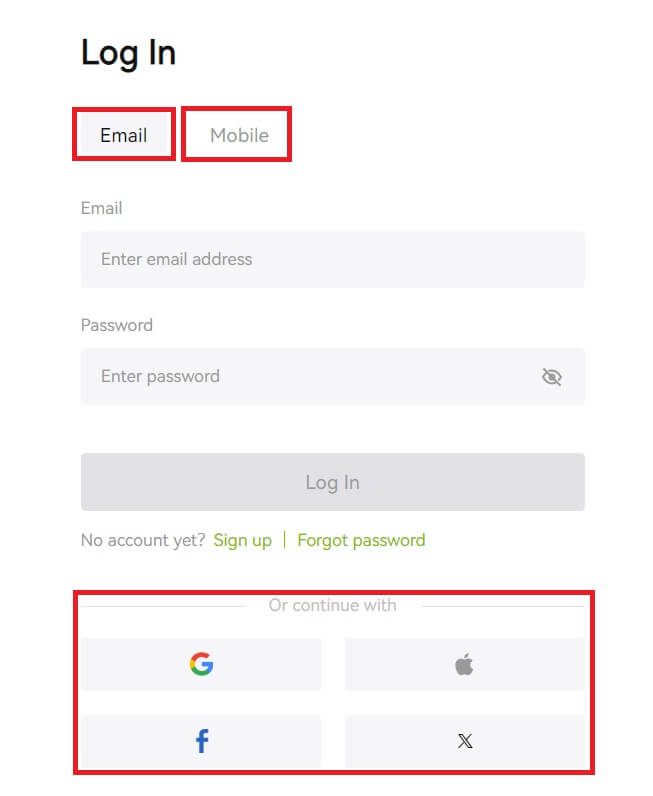 2. Inserisci la tua e-mail/cellulare e la password. Quindi fare clic su [Accedi].
2. Inserisci la tua e-mail/cellulare e la password. Quindi fare clic su [Accedi]. 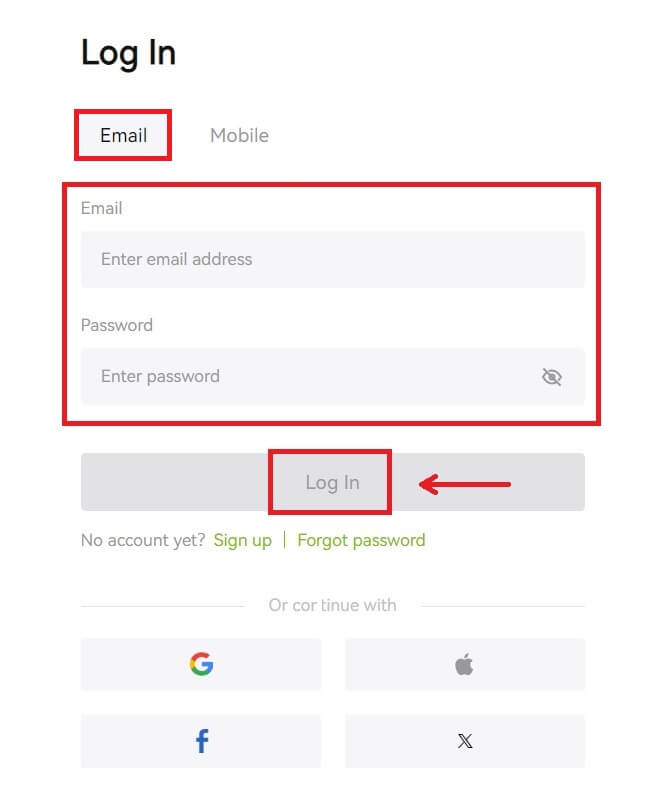
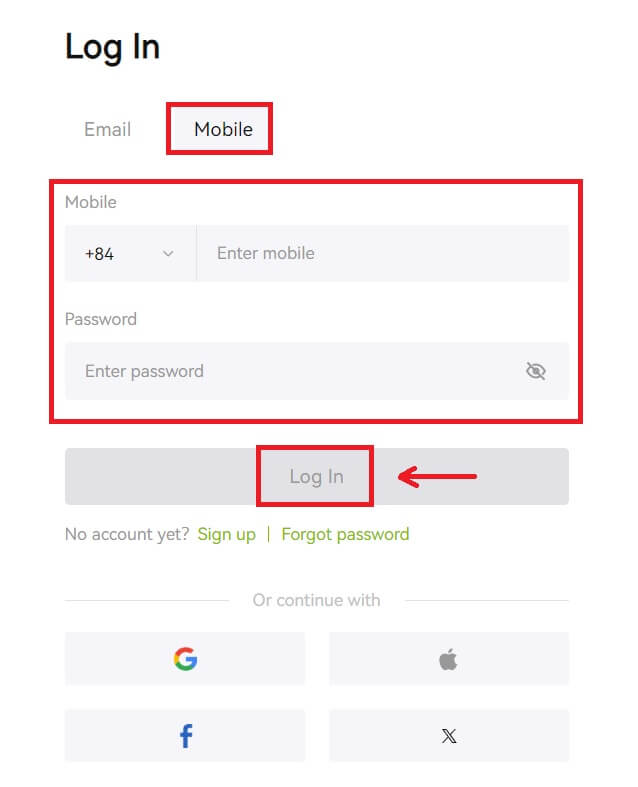 3. Se hai impostato la verifica SMS o la verifica 2FA, verrai indirizzato alla pagina di verifica per inserire il codice di verifica SMS o il codice di verifica 2FA. Fare clic su [Ottieni codice] e inserire il codice, quindi fare clic su [Invia].
3. Se hai impostato la verifica SMS o la verifica 2FA, verrai indirizzato alla pagina di verifica per inserire il codice di verifica SMS o il codice di verifica 2FA. Fare clic su [Ottieni codice] e inserire il codice, quindi fare clic su [Invia]. 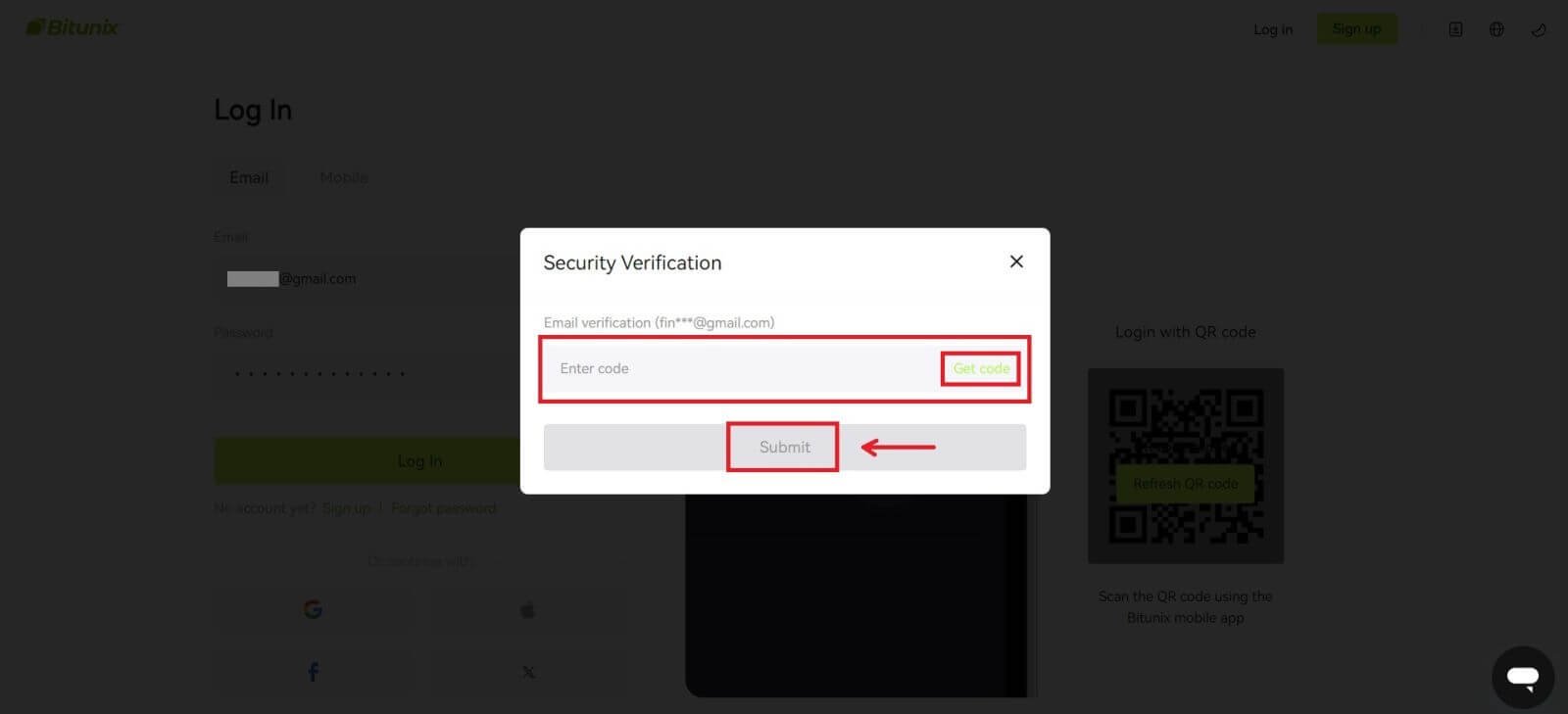 4. Dopo aver inserito il codice di verifica corretto, puoi utilizzare con successo il tuo account Bitunix per fare trading.
4. Dopo aver inserito il codice di verifica corretto, puoi utilizzare con successo il tuo account Bitunix per fare trading. 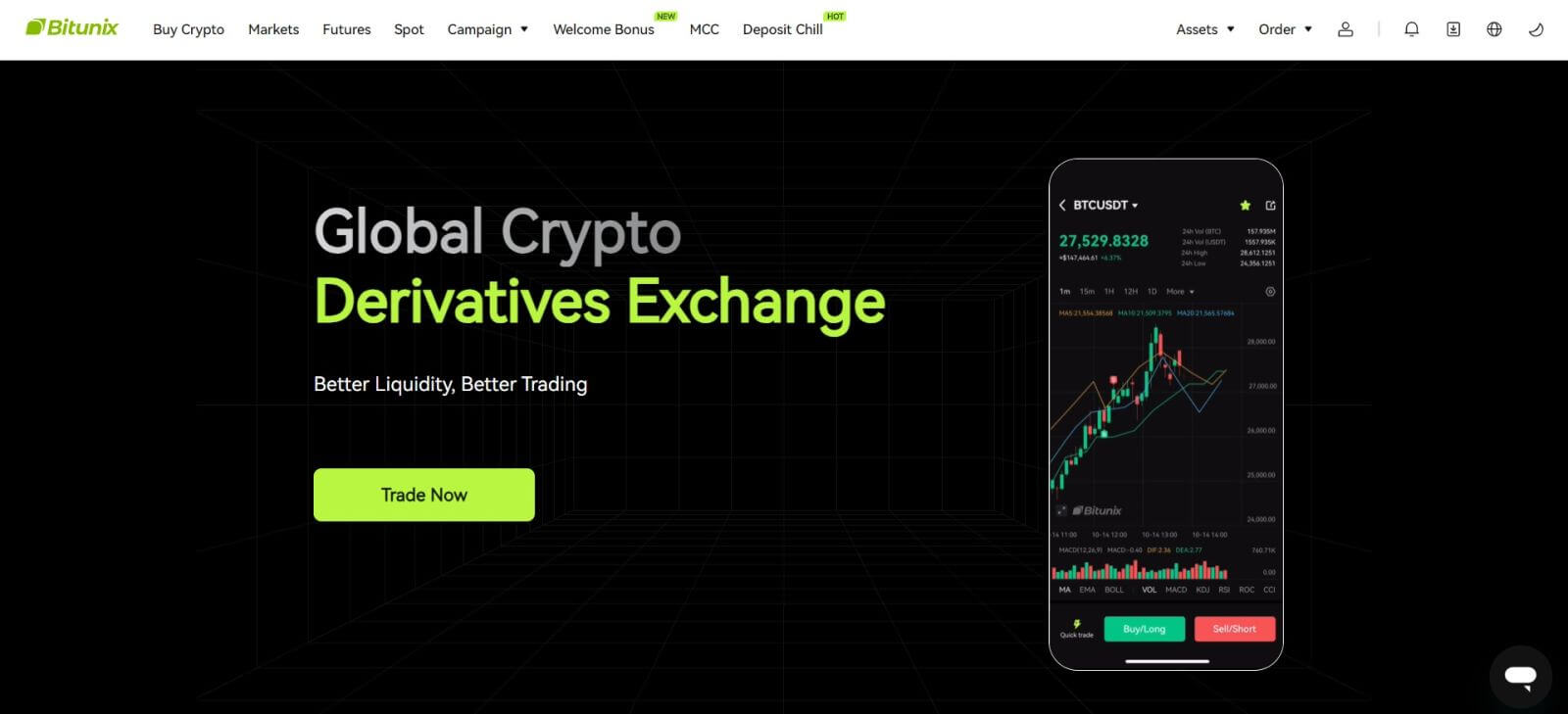
Come accedere a Bitunix con il tuo account Google
1. Vai al sito web Bitunix e fai clic su [ Accedi ]. 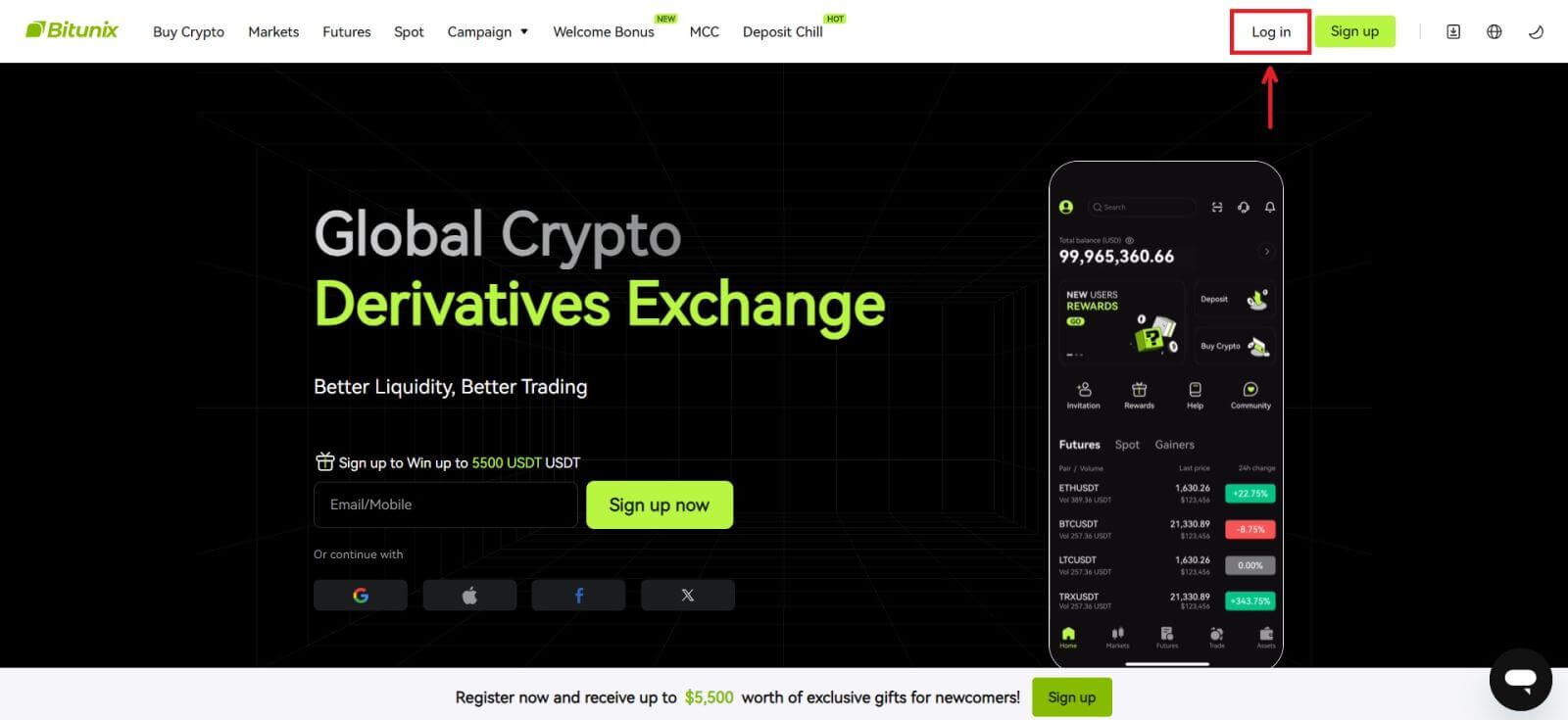 2. Selezionare [Google].
2. Selezionare [Google]. 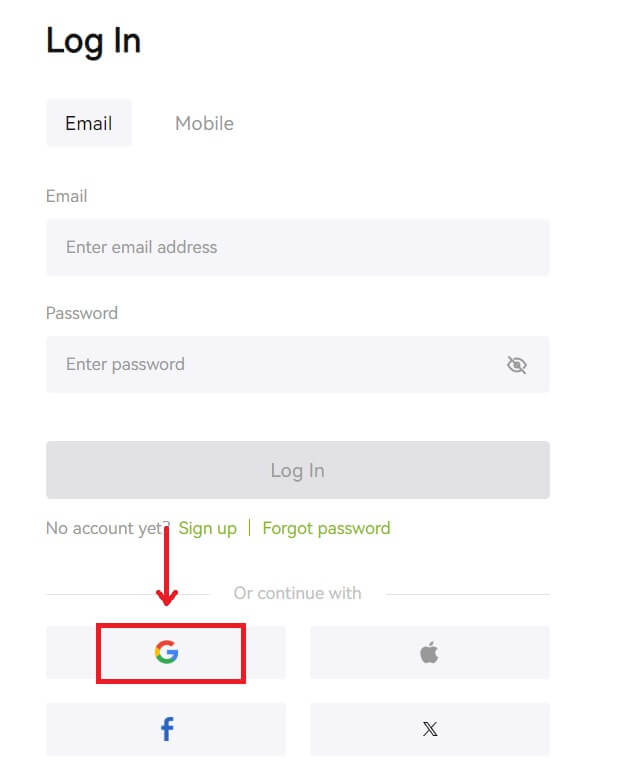 3. Apparirà una finestra pop-up e ti verrà richiesto di accedere a Bitunix utilizzando il tuo account Google.
3. Apparirà una finestra pop-up e ti verrà richiesto di accedere a Bitunix utilizzando il tuo account Google. 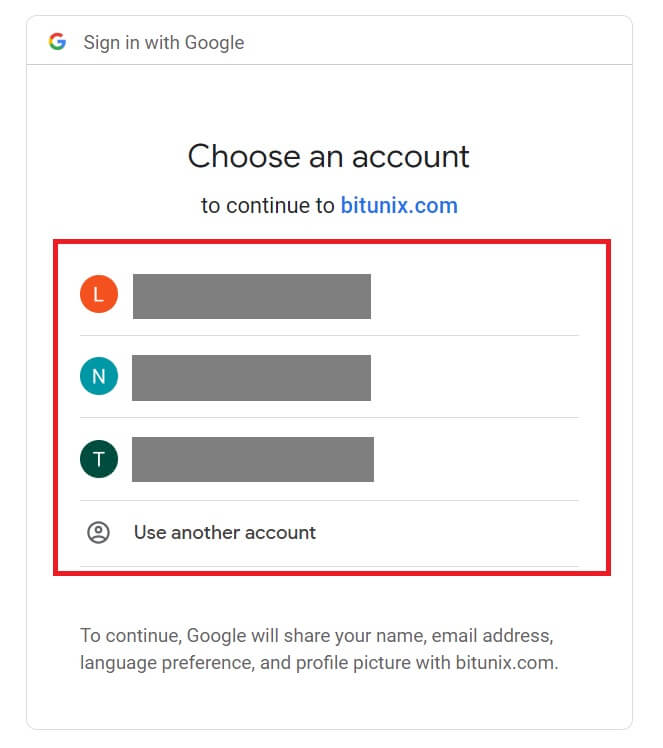 4. Inserisci la tua email e la password. Quindi fare clic su [Avanti].
4. Inserisci la tua email e la password. Quindi fare clic su [Avanti]. 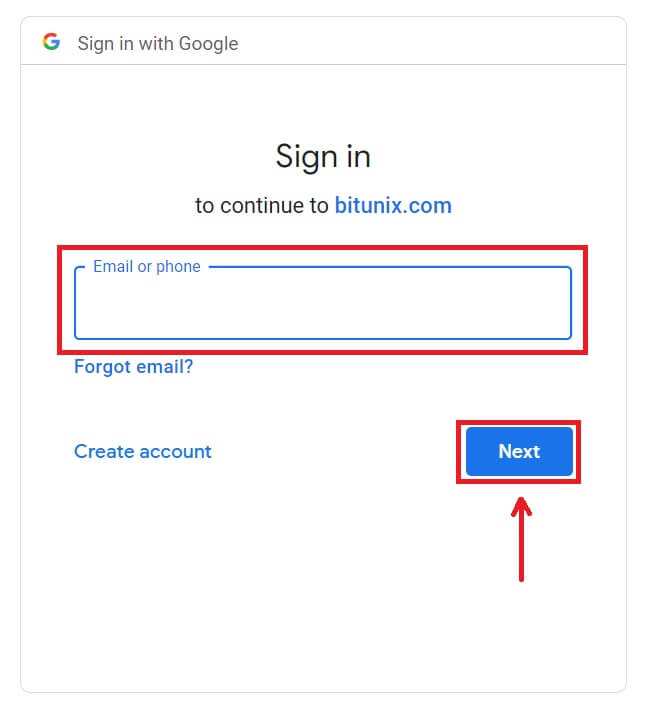
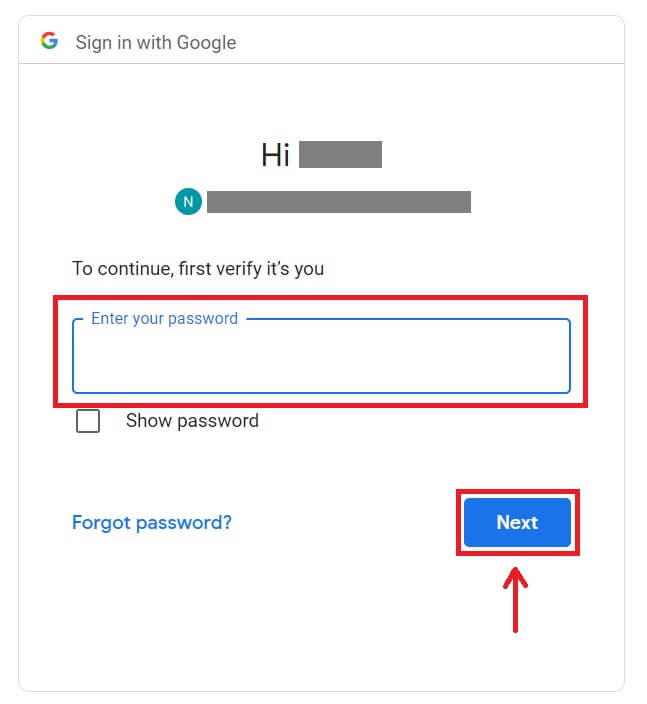 5. Fare clic su [Crea un nuovo account Bitunix].
5. Fare clic su [Crea un nuovo account Bitunix]. 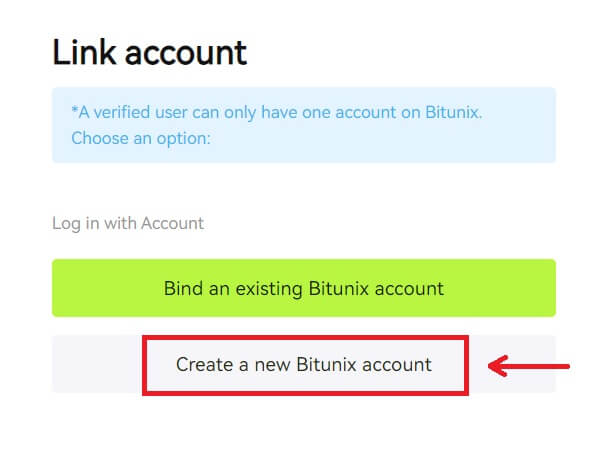 6. Inserisci i tuoi dati, leggi e accetta i Termini di servizio e l'Informativa sulla privacy, quindi fai clic su [Iscriviti].
6. Inserisci i tuoi dati, leggi e accetta i Termini di servizio e l'Informativa sulla privacy, quindi fai clic su [Iscriviti]. 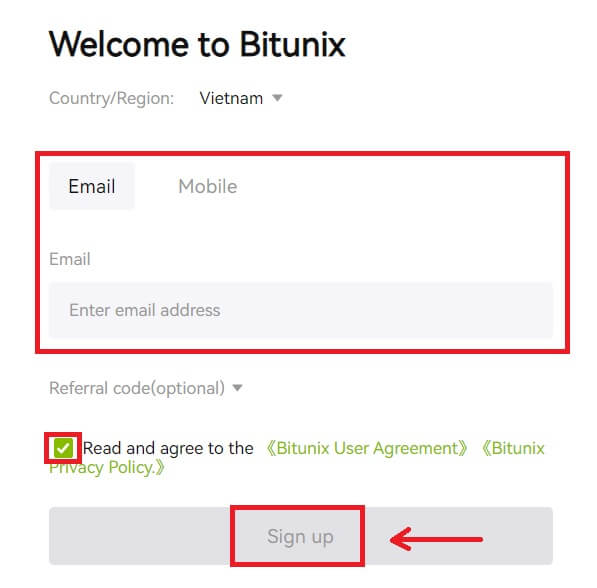 7. Dopo aver effettuato l'accesso, verrai reindirizzato al sito Web Bitunix.
7. Dopo aver effettuato l'accesso, verrai reindirizzato al sito Web Bitunix. 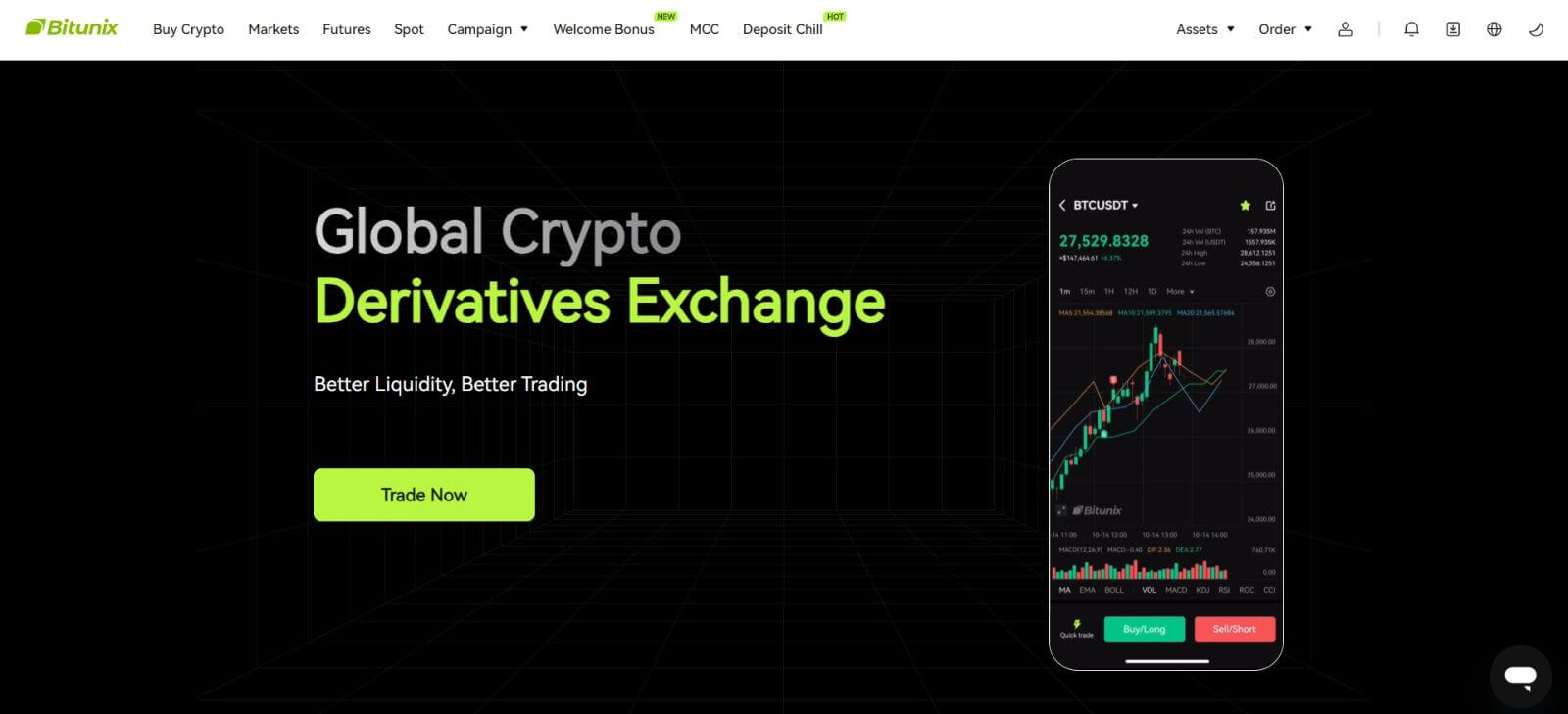
Come accedere a Bitunix con il tuo account Apple
Con Bitunix, hai anche la possibilità di accedere al tuo account tramite Apple. Per fare ciò, devi solo:
1. Visita Bitunix e fai clic su [ Accedi ]. 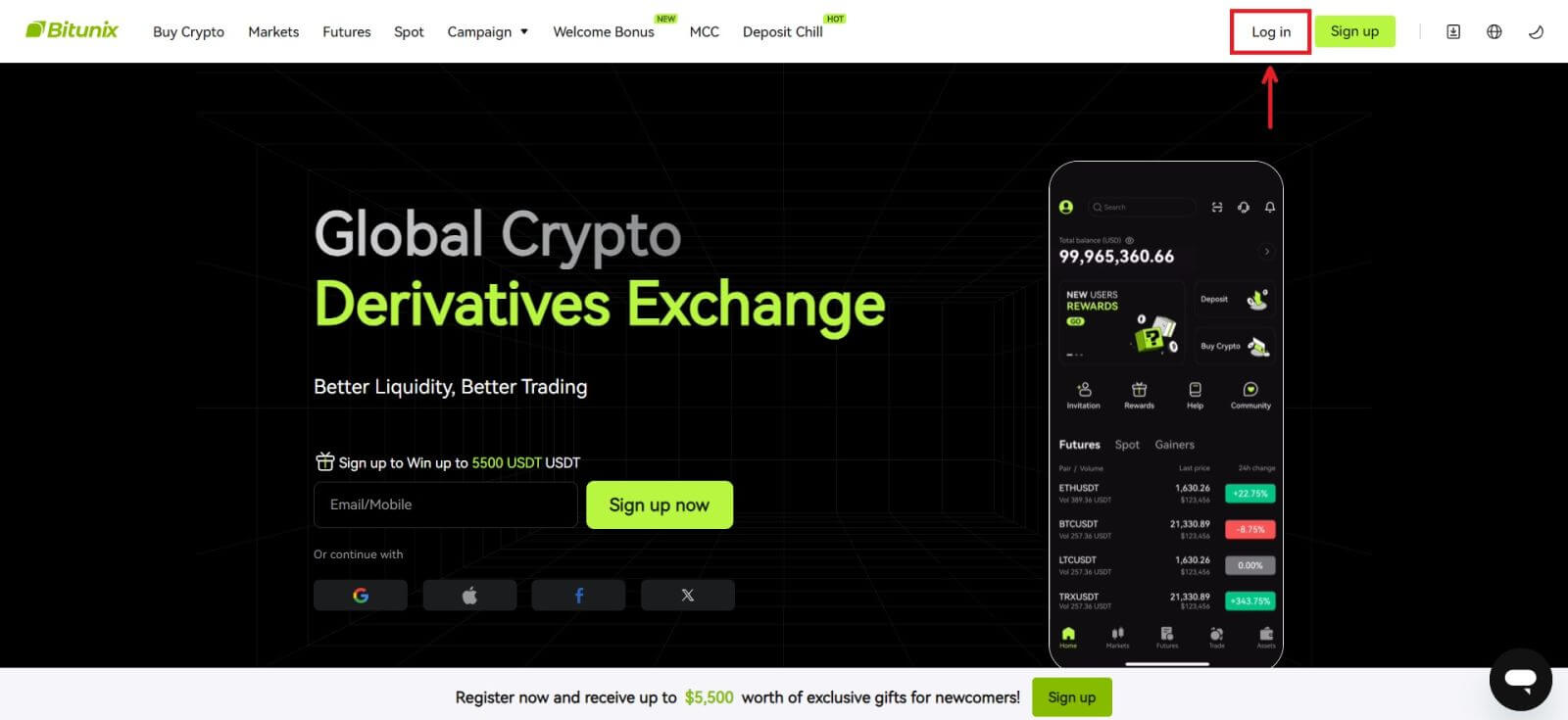 2. Fare clic sul pulsante [Apple].
2. Fare clic sul pulsante [Apple]. 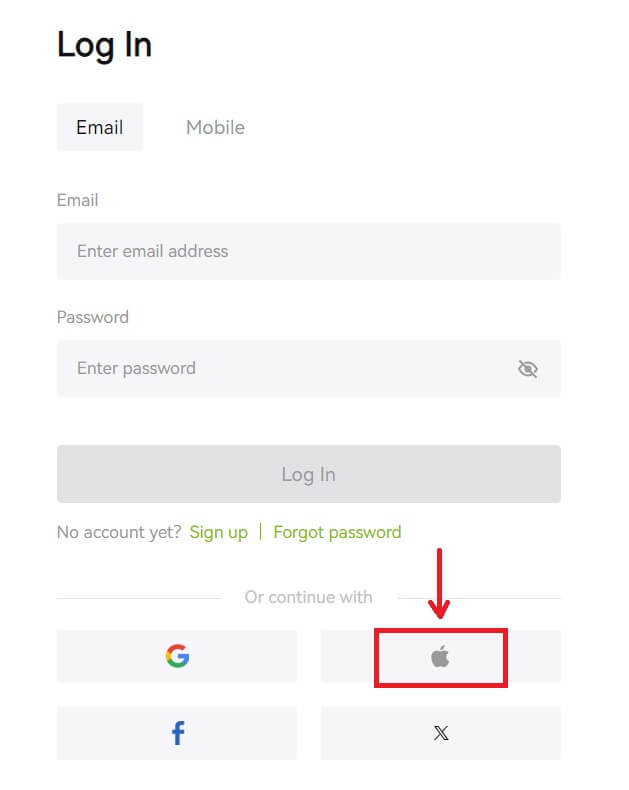 3. Inserisci il tuo ID Apple e la password per accedere a Bitunix.
3. Inserisci il tuo ID Apple e la password per accedere a Bitunix. 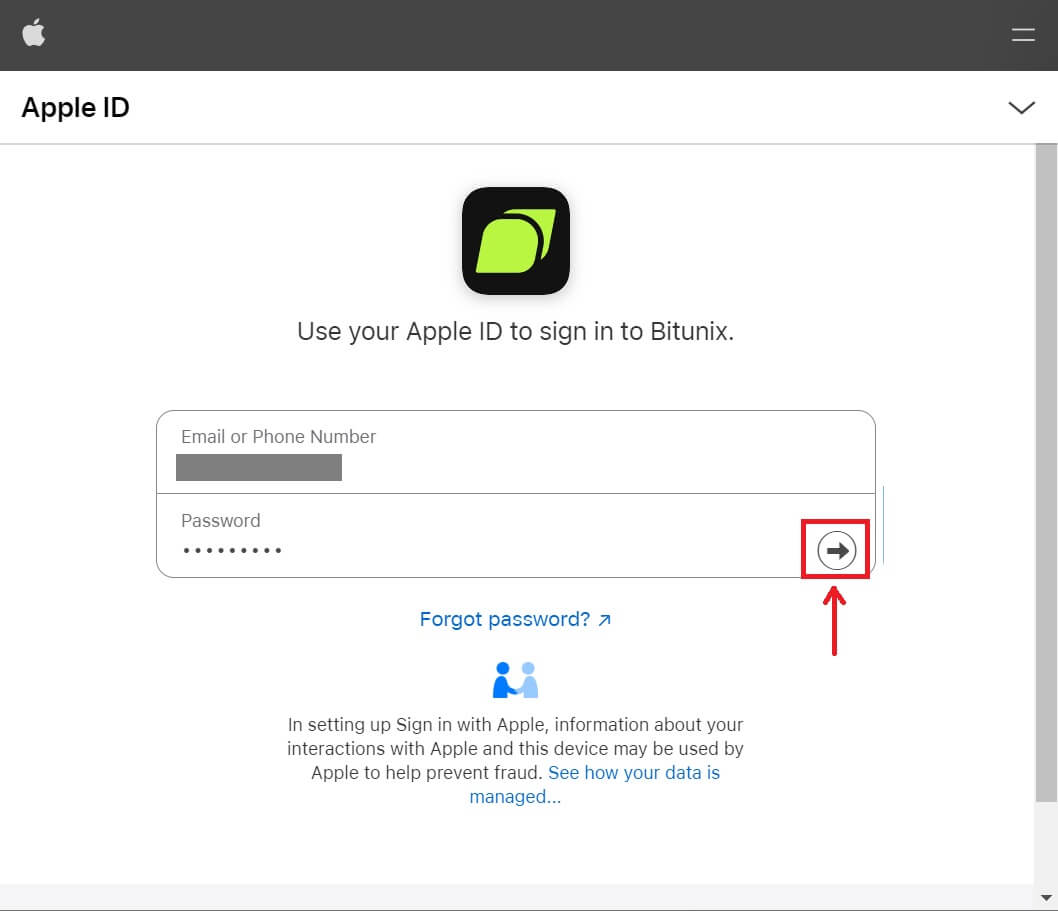
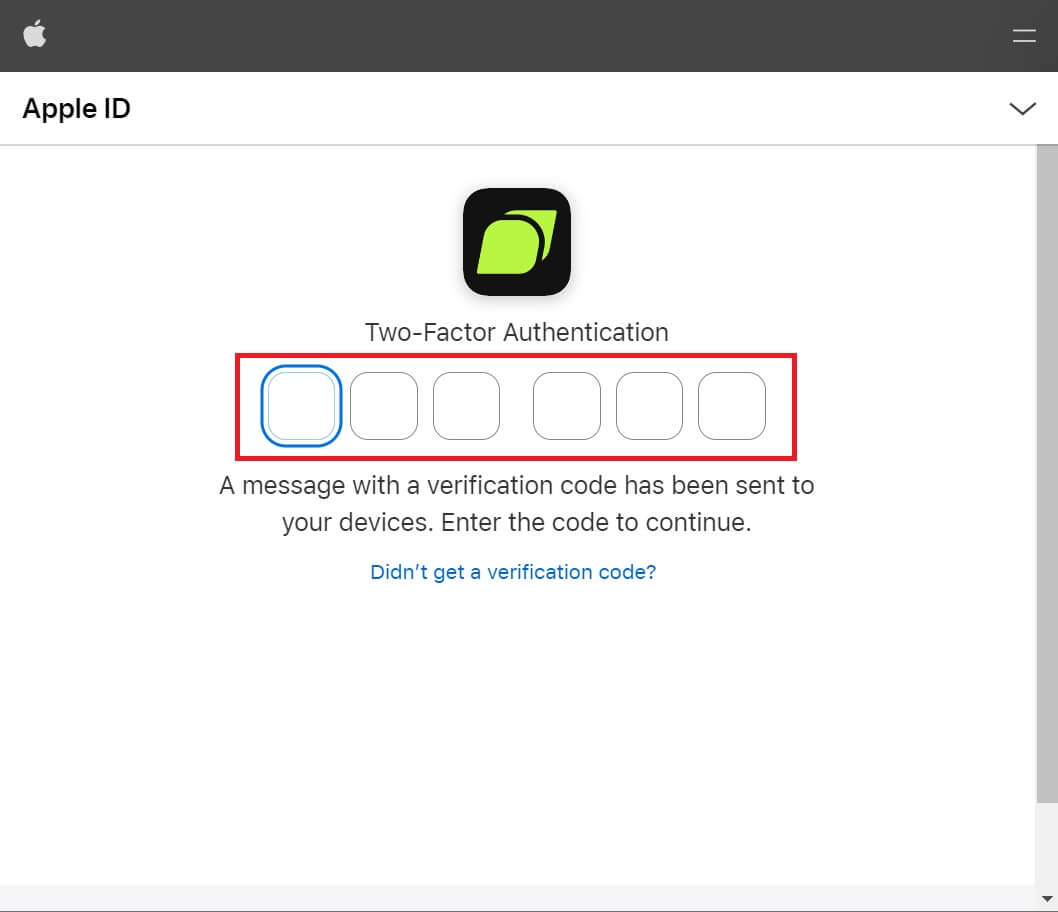 4. Fare clic su [Crea un nuovo account Bitunix].
4. Fare clic su [Crea un nuovo account Bitunix]. 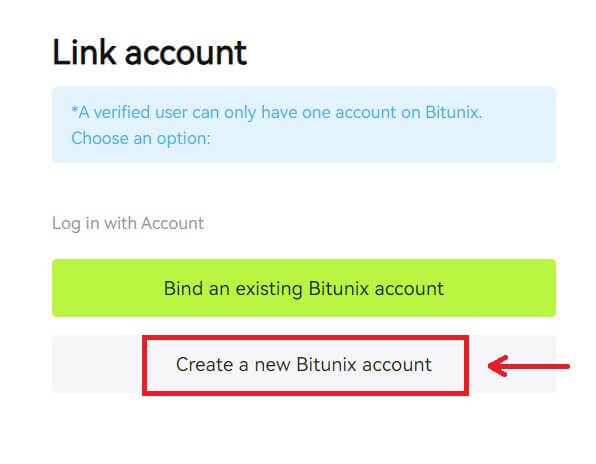 5. Inserisci i tuoi dati, leggi e accetta i Termini di servizio e l'Informativa sulla privacy, quindi fai clic su [Iscriviti].
5. Inserisci i tuoi dati, leggi e accetta i Termini di servizio e l'Informativa sulla privacy, quindi fai clic su [Iscriviti]. 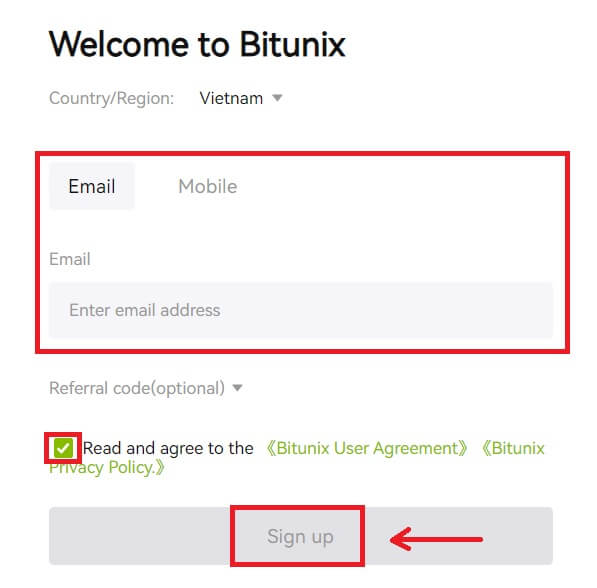 6. Dopo aver effettuato l'accesso, verrai reindirizzato al sito Web Bitunix.
6. Dopo aver effettuato l'accesso, verrai reindirizzato al sito Web Bitunix.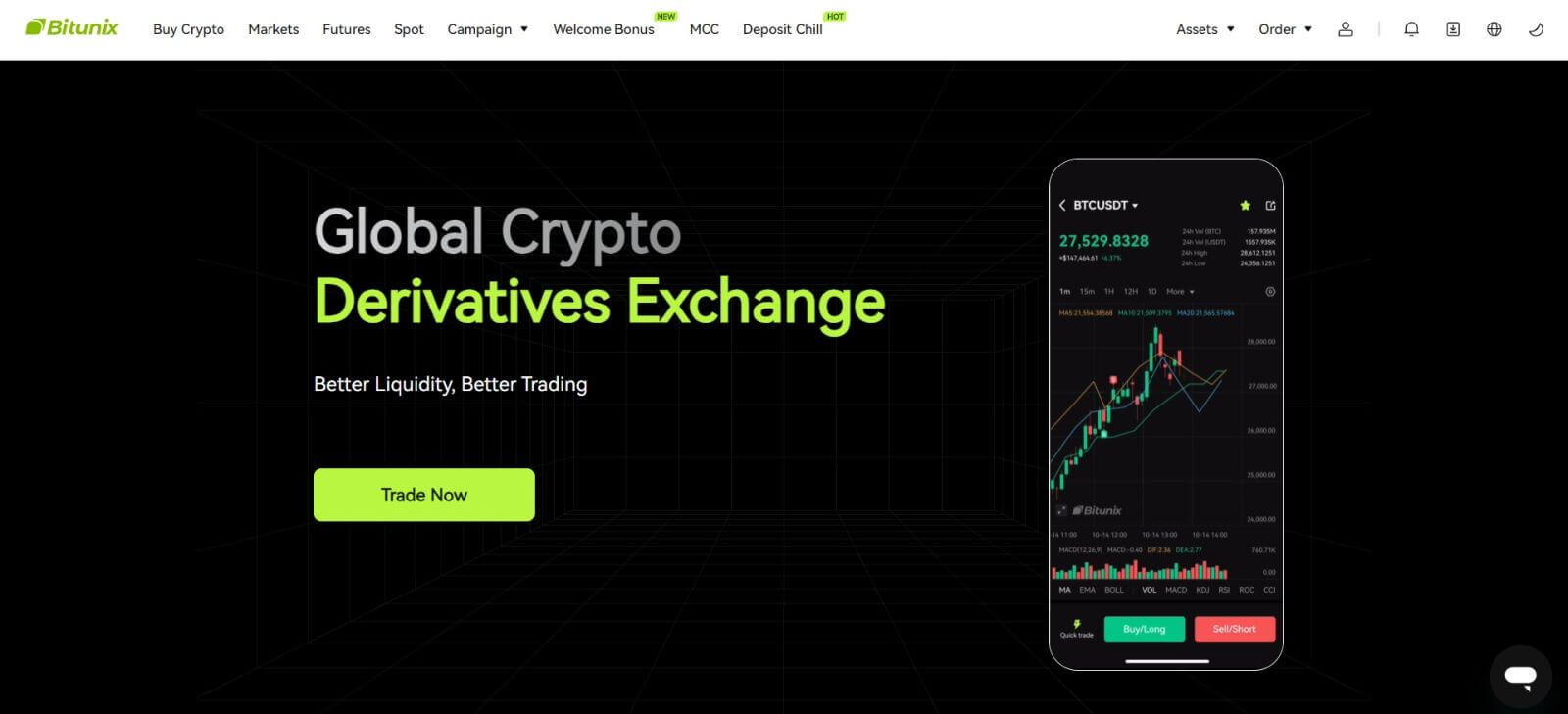
Come accedere all'app Bitunix
1. Apri l'app Bitunix e fai clic su [ Accedi/Registrati ]. 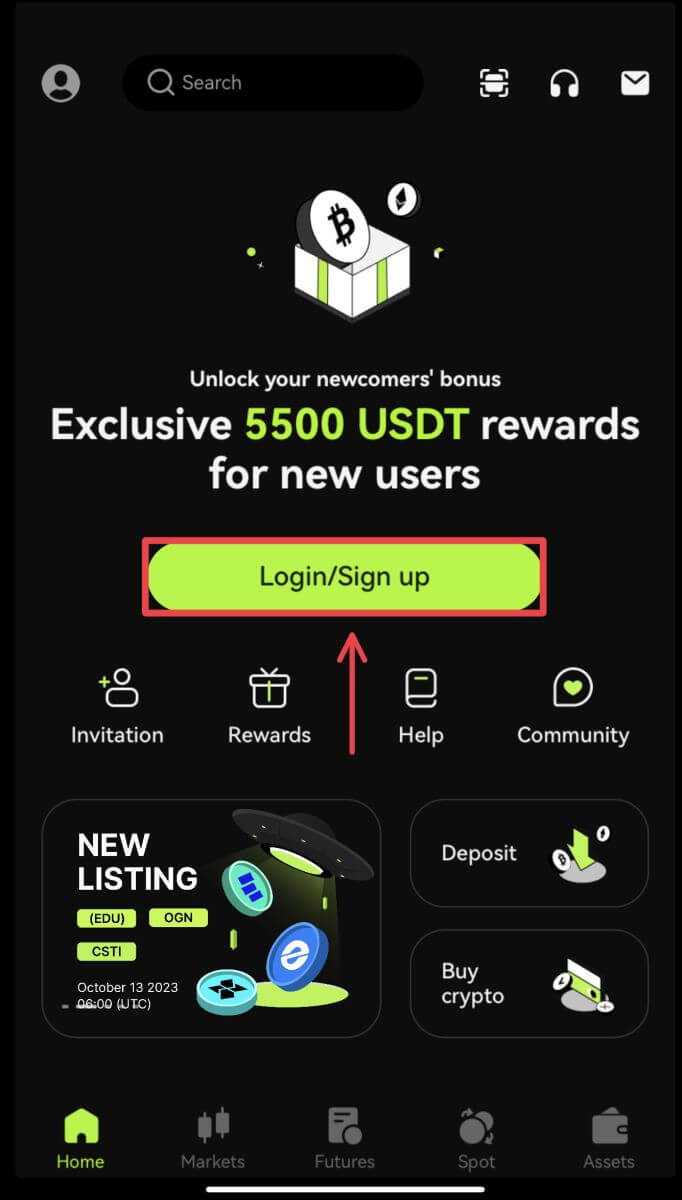
Accedi utilizzando e-mail/mobile
2. Inserisci le tue informazioni e fai clic su [Accedi] 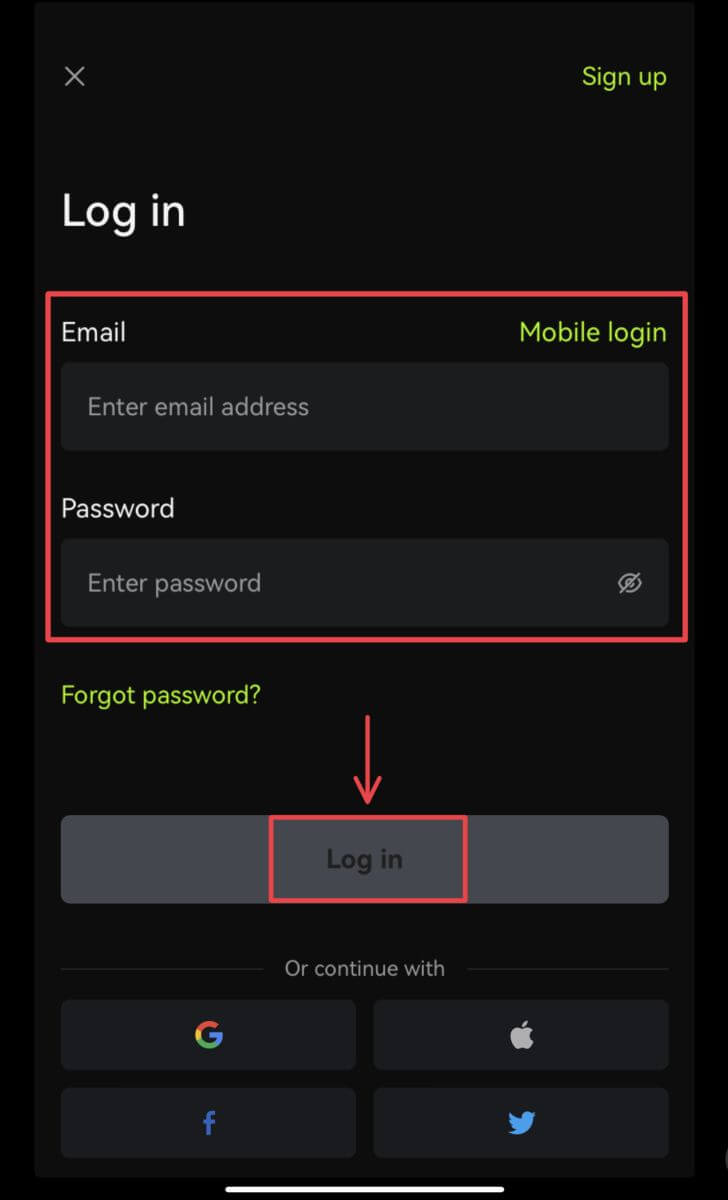
3. Inserisci il codice di sicurezza e fai clic su [Accedi a Bitunix]. 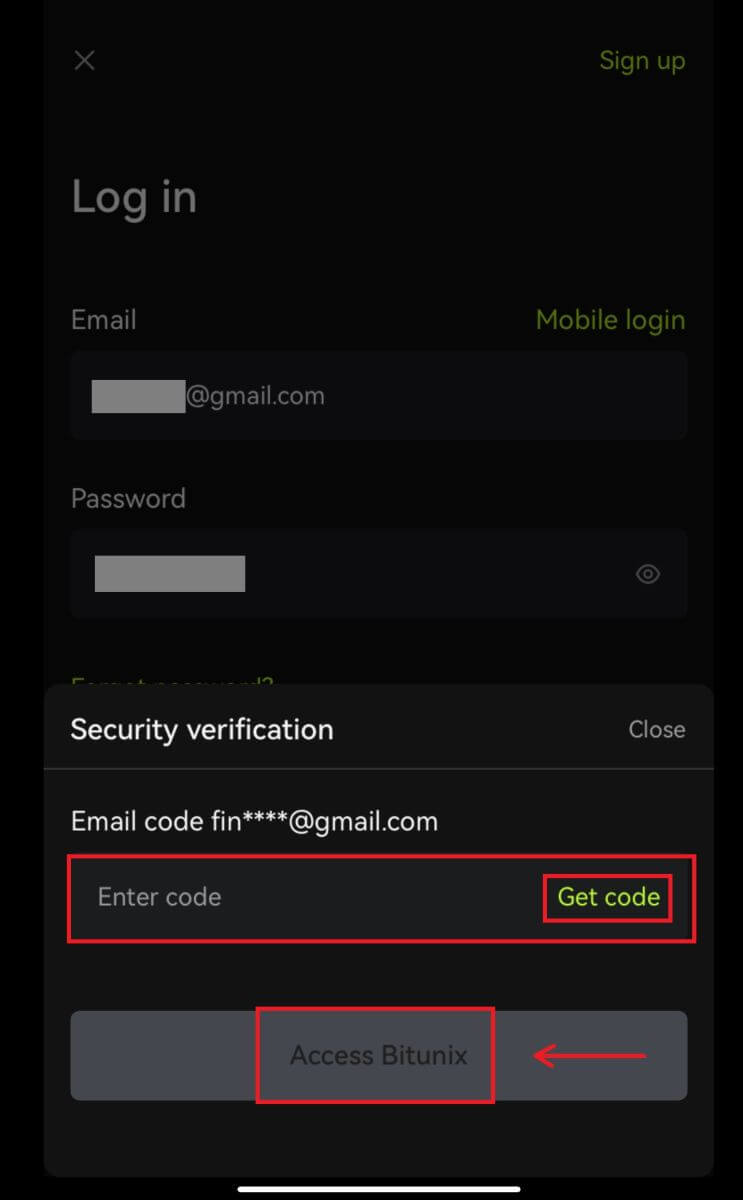
4. E sarai loggato e potrai iniziare a fare trading! 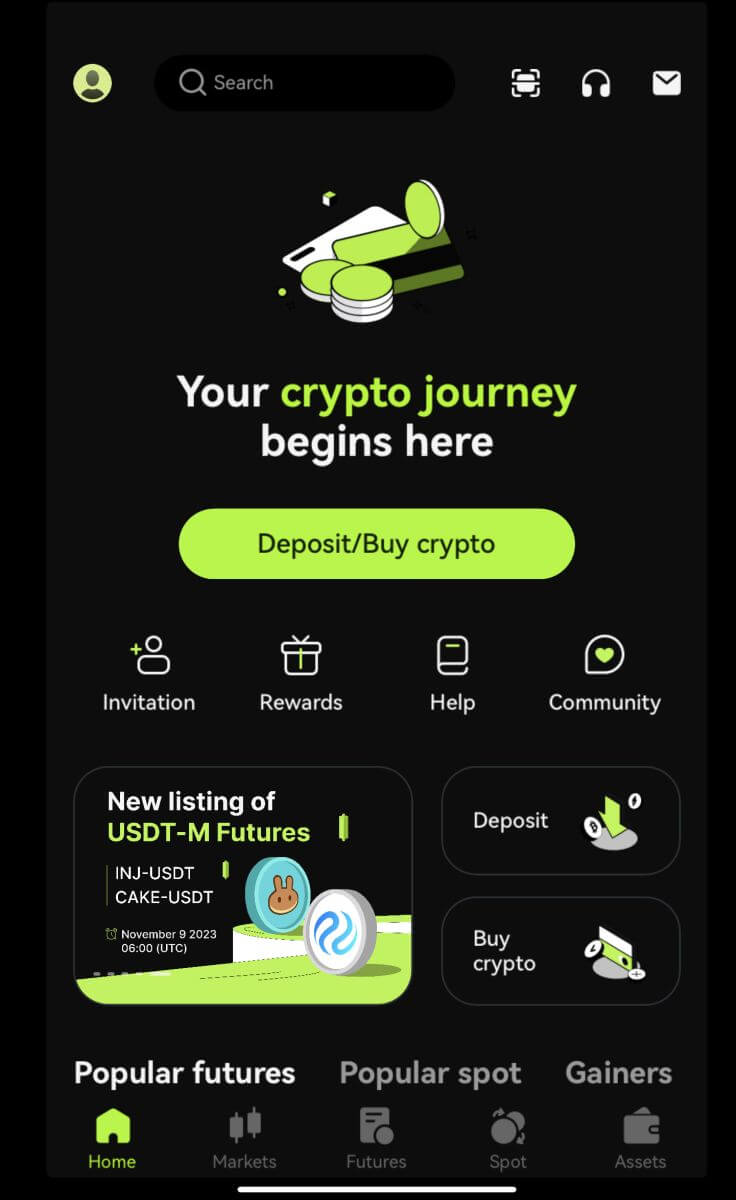
Accedi utilizzando Google/Apple
2. Fare clic sul pulsante [Google] o [Apple]. 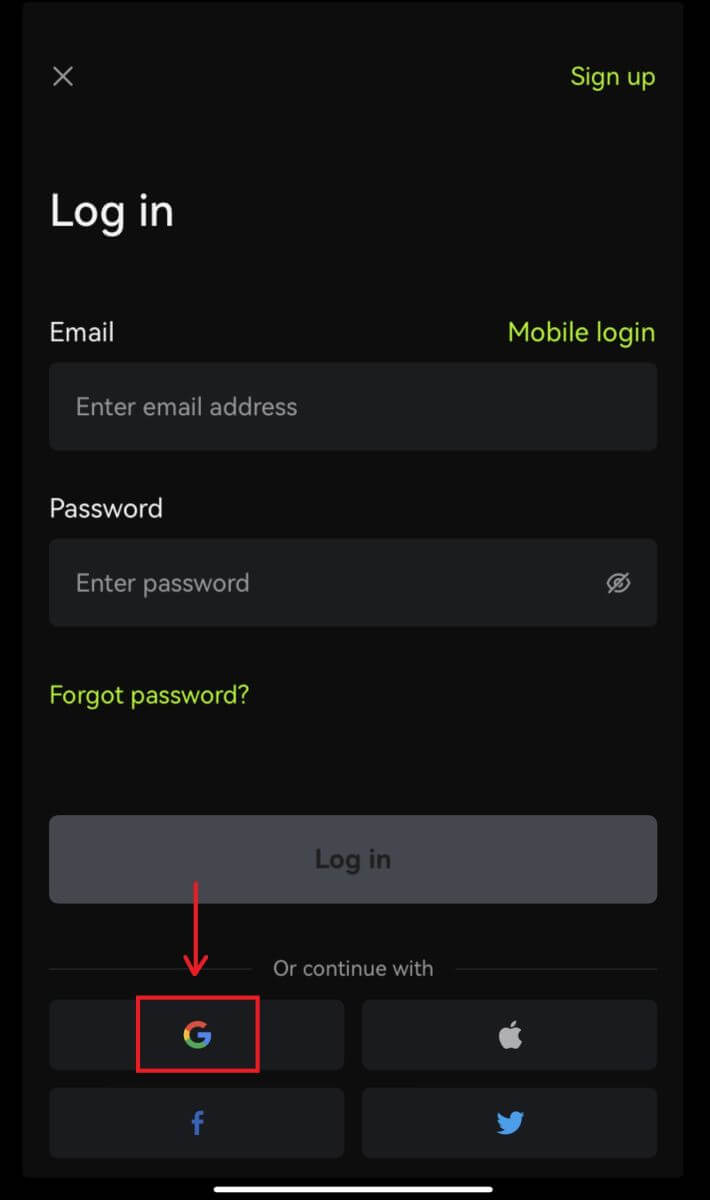
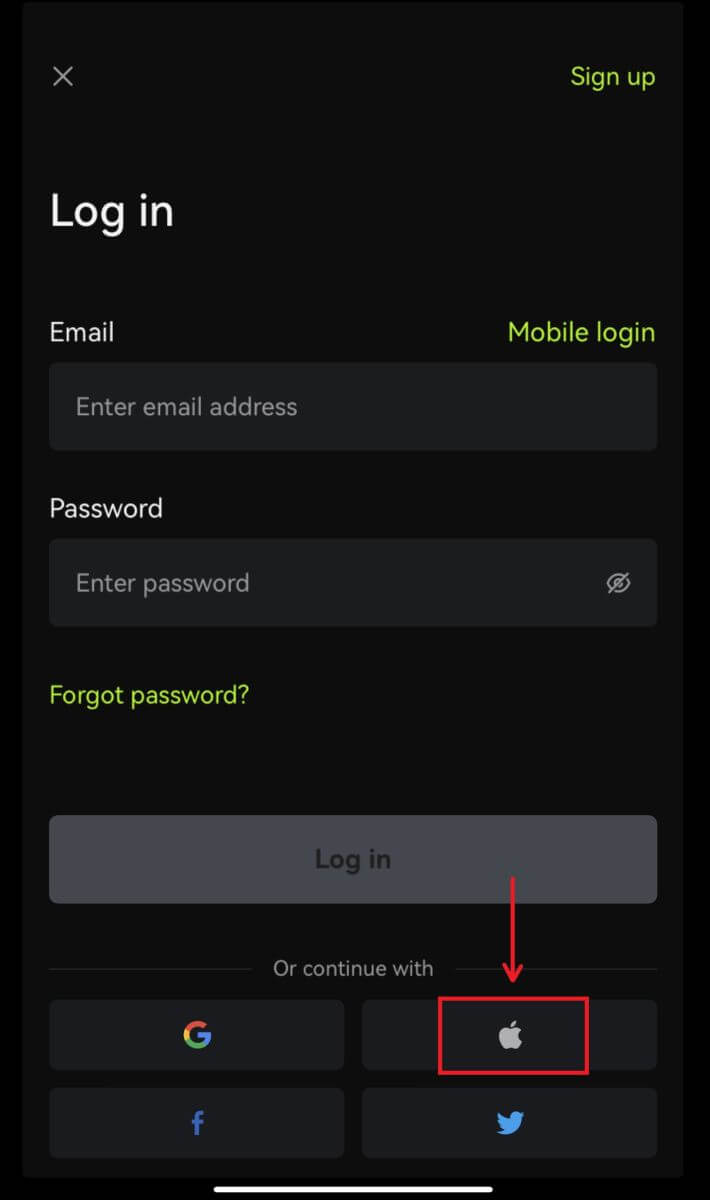 3. Conferma l'account che stai utilizzando.
3. Conferma l'account che stai utilizzando. 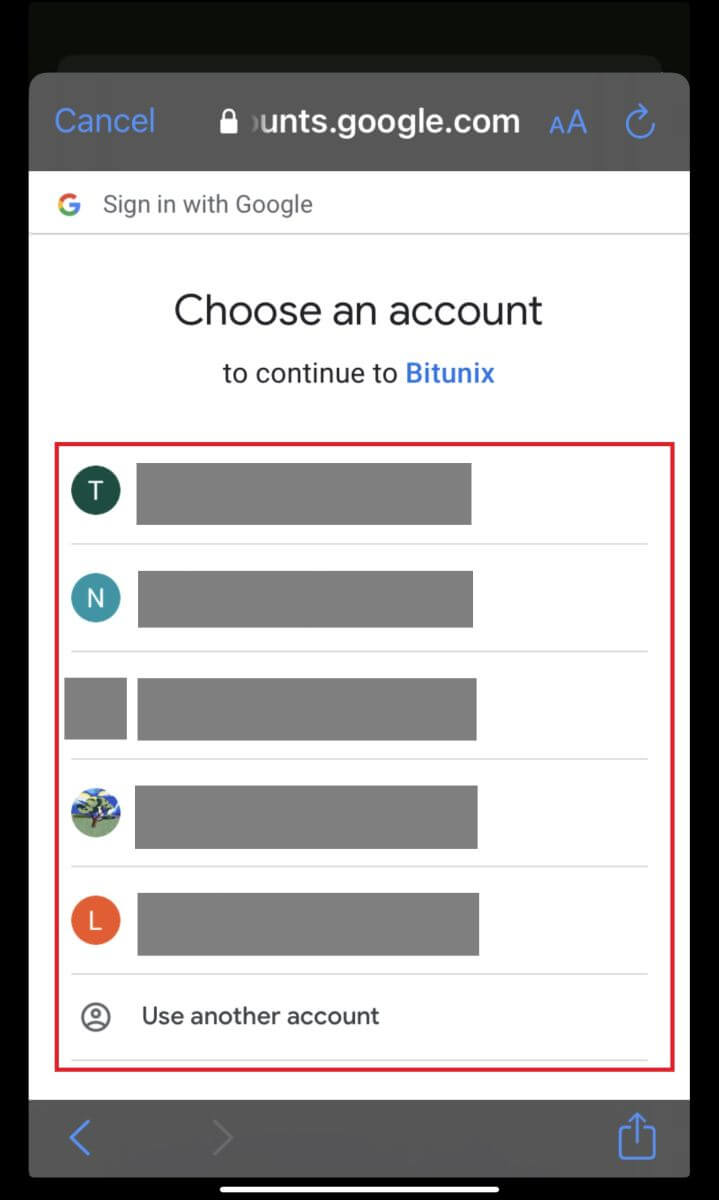
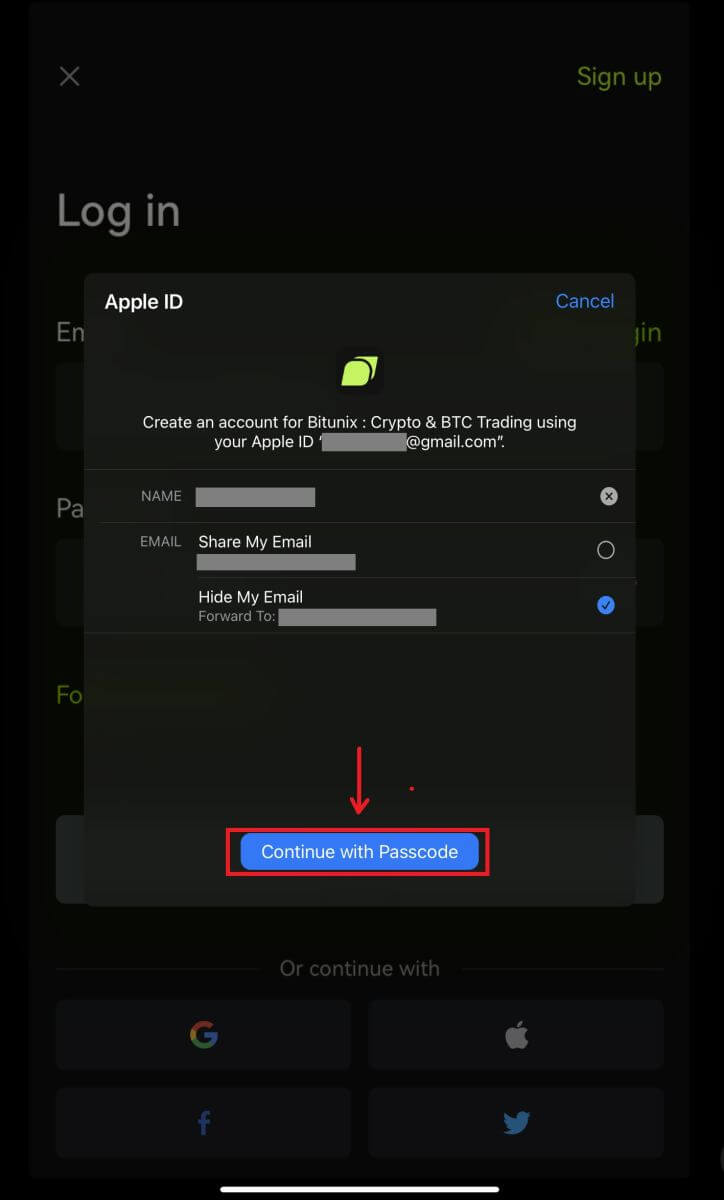
4. Fai clic su [Crea un nuovo account Bitunix], quindi inserisci le tue informazioni e fai clic su [Iscriviti]. 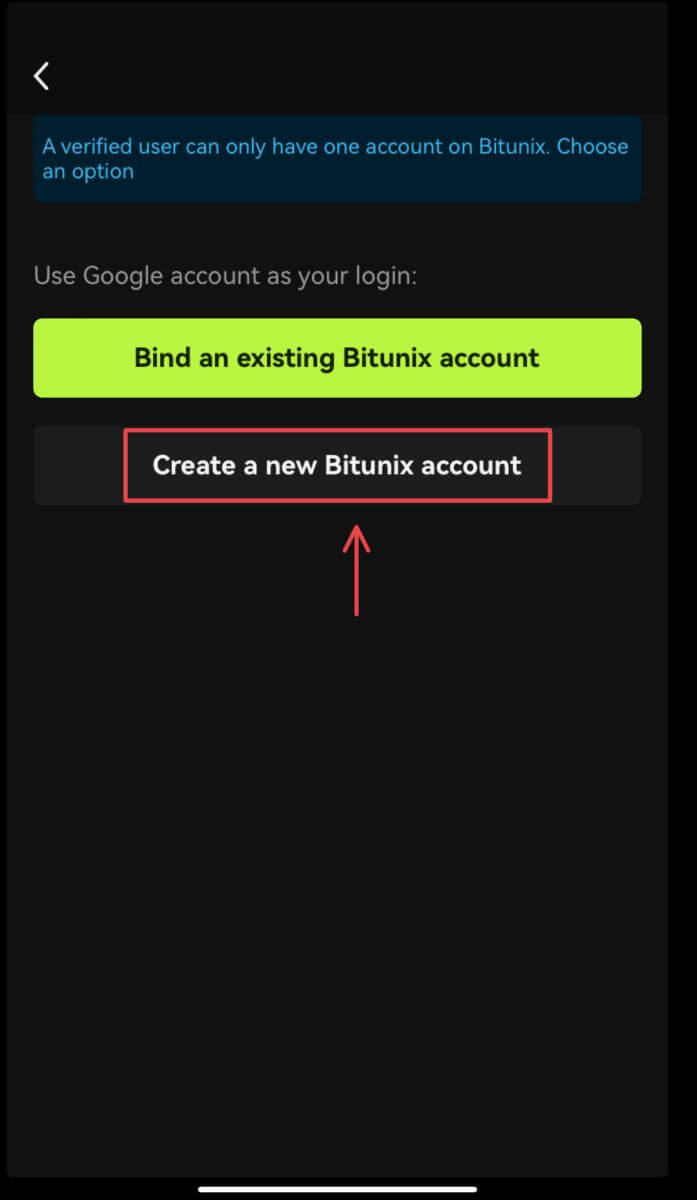
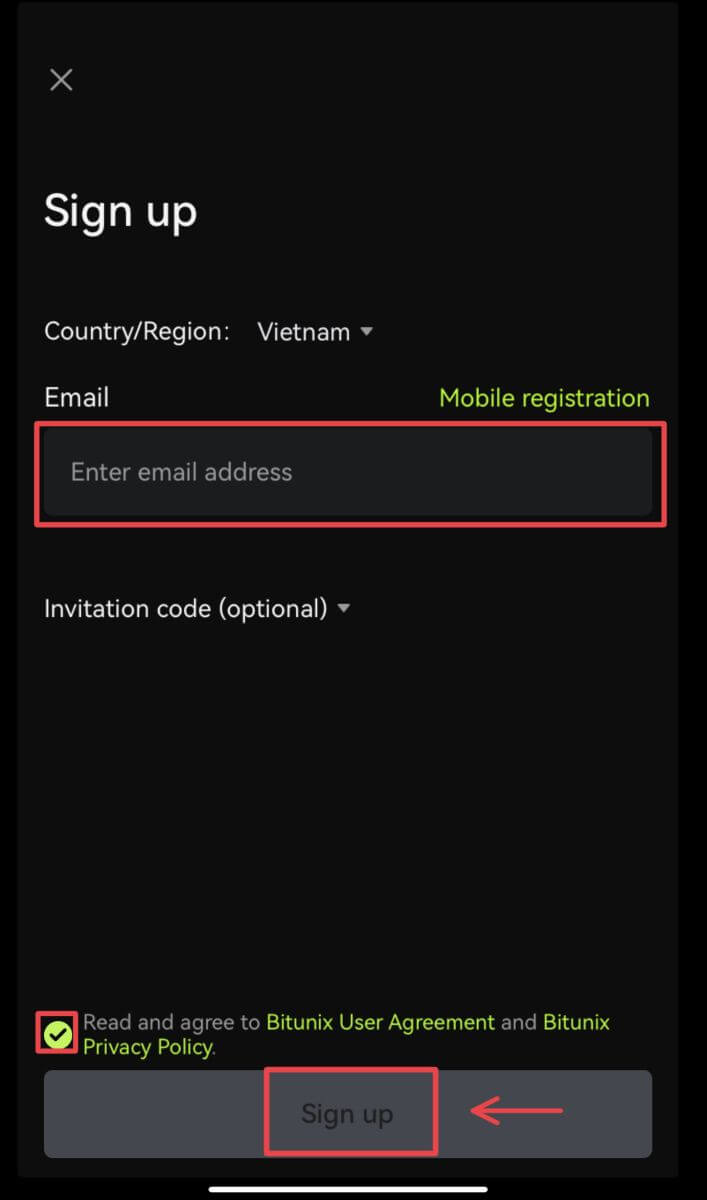
5. E sarai loggato e potrai iniziare a fare trading! 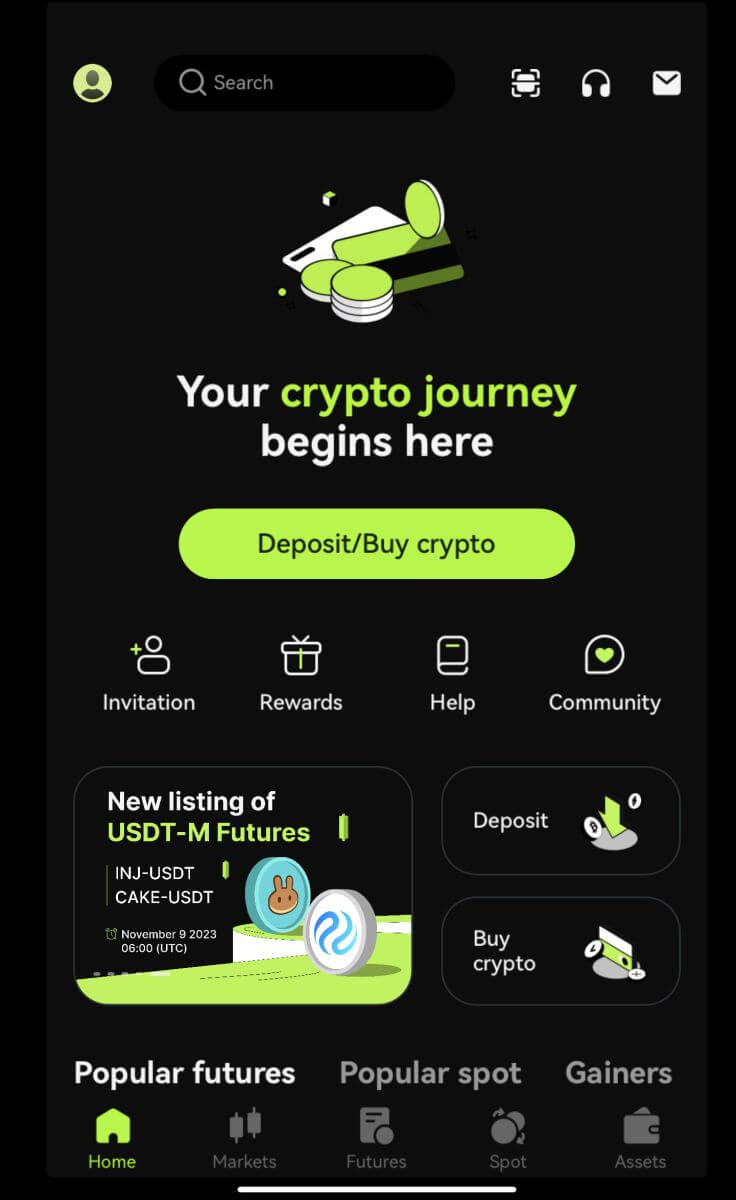
Ho dimenticato la password dell'account Bitunix
Puoi reimpostare la password del tuo account dal sito Web o dall'app Bitunix. Tieni presente che per motivi di sicurezza, i prelievi dal tuo account saranno sospesi per 24 ore dopo la reimpostazione della password.
1. Vai al sito Web Bitunix e fai clic su [Accedi]. 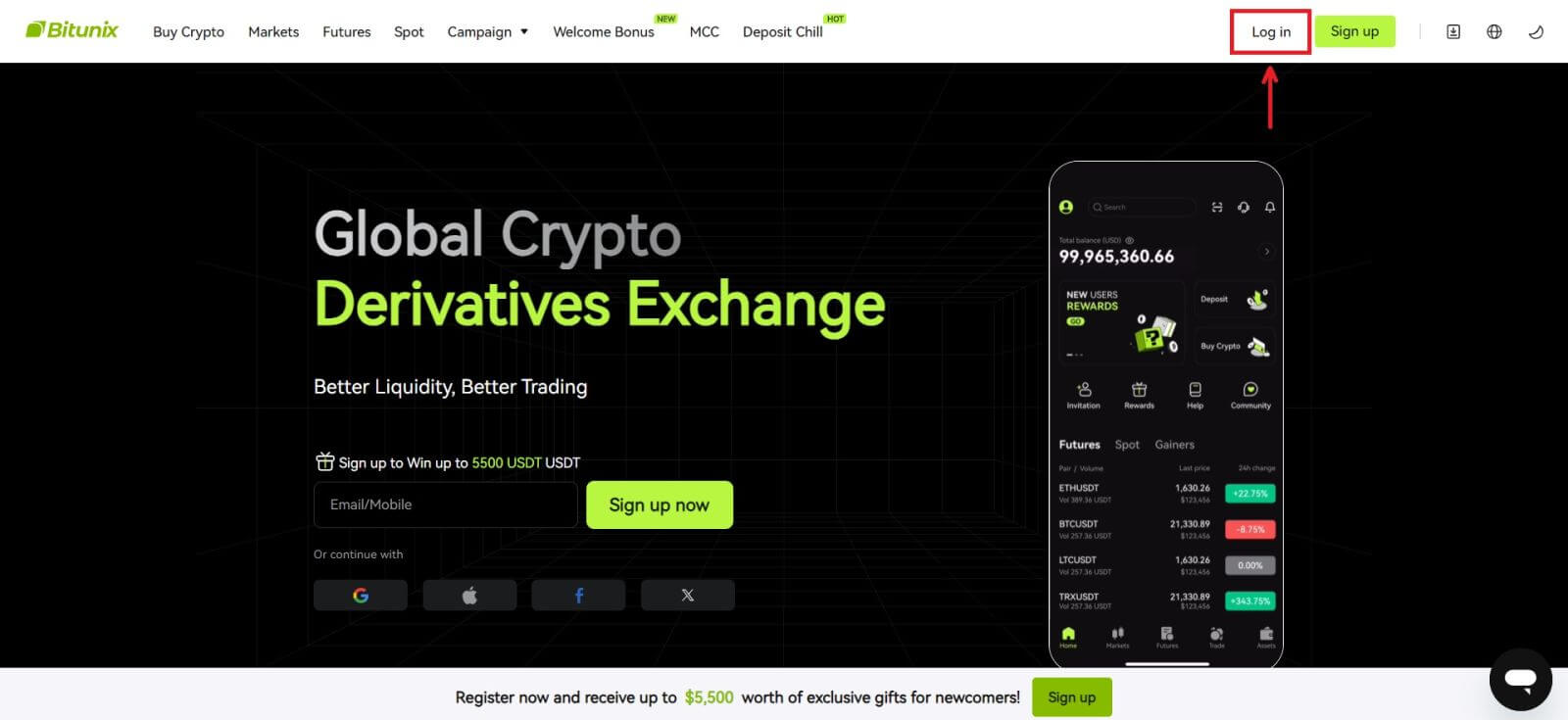 2. Nella pagina di accesso, fare clic su [Password dimenticata].
2. Nella pagina di accesso, fare clic su [Password dimenticata]. 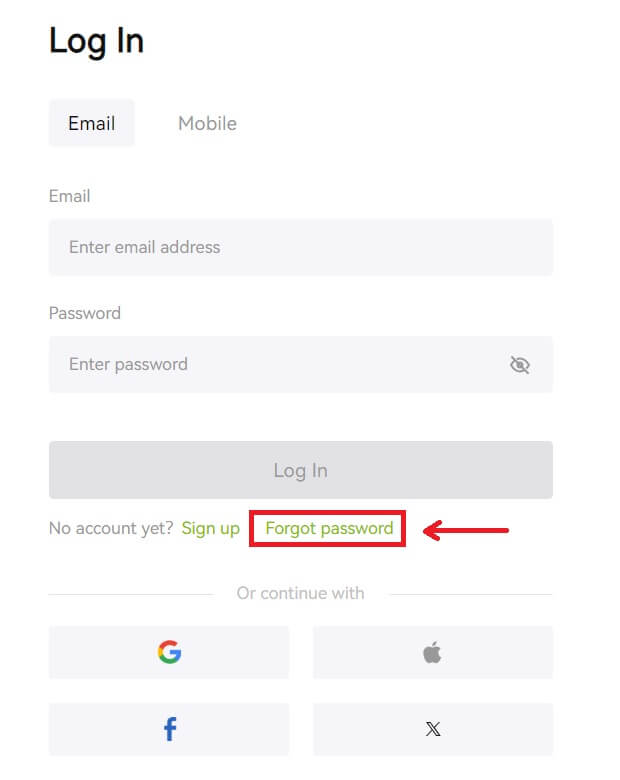 3. Inserisci l'e-mail o il numero di telefono del tuo account e fai clic su [Avanti]. Tieni presente che per motivi di sicurezza, i prelievi dal tuo account saranno sospesi per 24 ore dopo la reimpostazione della password.
3. Inserisci l'e-mail o il numero di telefono del tuo account e fai clic su [Avanti]. Tieni presente che per motivi di sicurezza, i prelievi dal tuo account saranno sospesi per 24 ore dopo la reimpostazione della password. 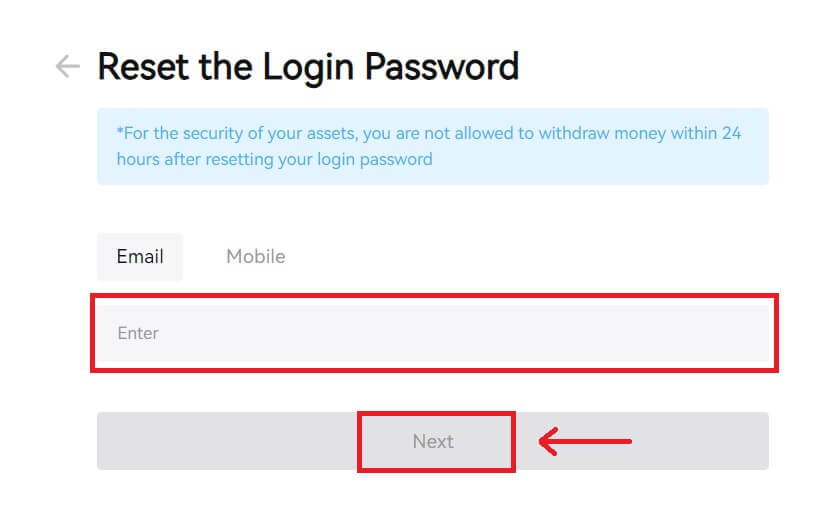 4. Inserisci il codice di verifica che hai ricevuto nella tua email o SMS e fai clic su [Invia] per continuare.
4. Inserisci il codice di verifica che hai ricevuto nella tua email o SMS e fai clic su [Invia] per continuare. 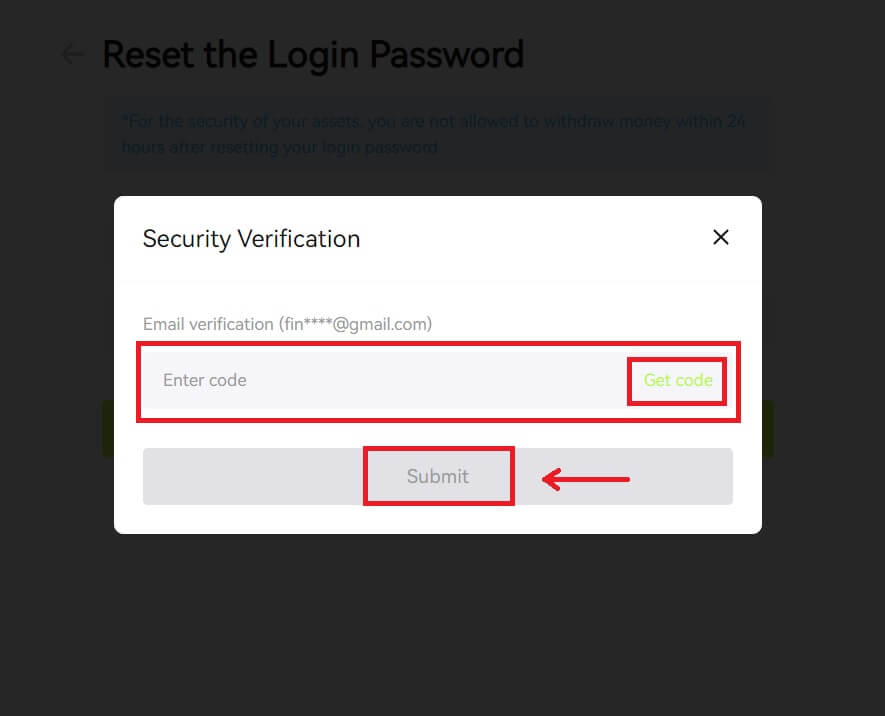 5. Immettere la nuova password e fare clic su [Avanti].
5. Immettere la nuova password e fare clic su [Avanti]. 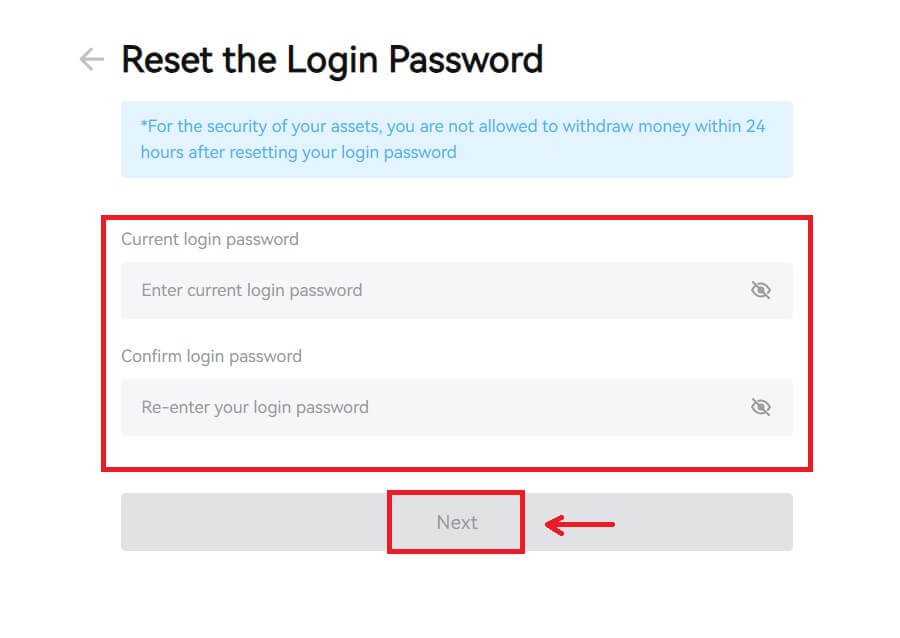 6. Dopo che la password è stata reimpostata con successo, il sito ti reindirizzerà alla pagina di accesso. Accedi con la tua nuova password e sei a posto.
6. Dopo che la password è stata reimpostata con successo, il sito ti reindirizzerà alla pagina di accesso. Accedi con la tua nuova password e sei a posto. 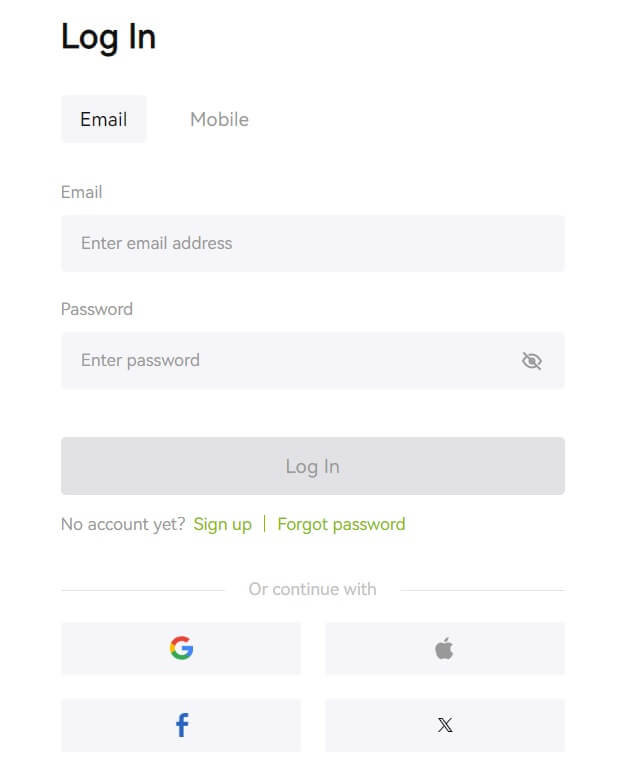
Domande frequenti (FAQ)
Dice che il numero di telefono è già stato preso. Perché?
Un numero di telefono può essere collegato a un solo account o utilizzato come nome utente. Se il suddetto numero di telefono non è collegato al tuo account Bitunix, ti consigliamo di collegare un altro numero di telefono che sia anche tuo al tuo account. Se il suddetto numero di telefono è collegato al tuo account Bitunix, devi prima scollegarlo da quell'account.
Come modificare la mia e-mail
Dopo che gli utenti hanno configurato l'indirizzo e-mail, se gli utenti perdono l'accesso al loro vecchio indirizzo e-mail o. vogliono cambiare un nuovo indirizzo email, Bitunix consente agli utenti di cambiare il proprio indirizzo email.
1. Dopo aver effettuato l'accesso al tuo account, seleziona "Sicurezza" sotto l'icona dell'utente in alto a destra. 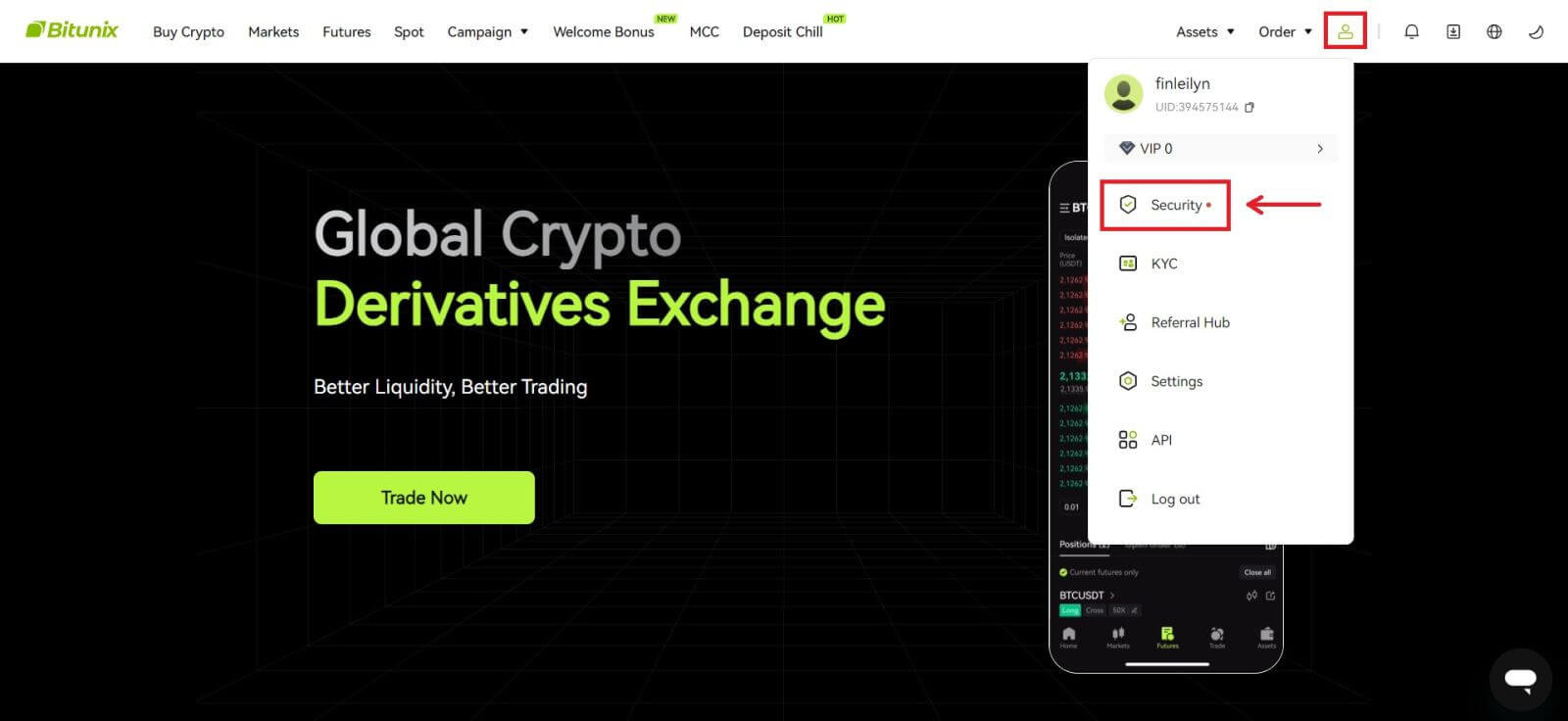 2. Fare clic su [Cambia] accanto a "Codice di verifica e-mail".
2. Fare clic su [Cambia] accanto a "Codice di verifica e-mail". 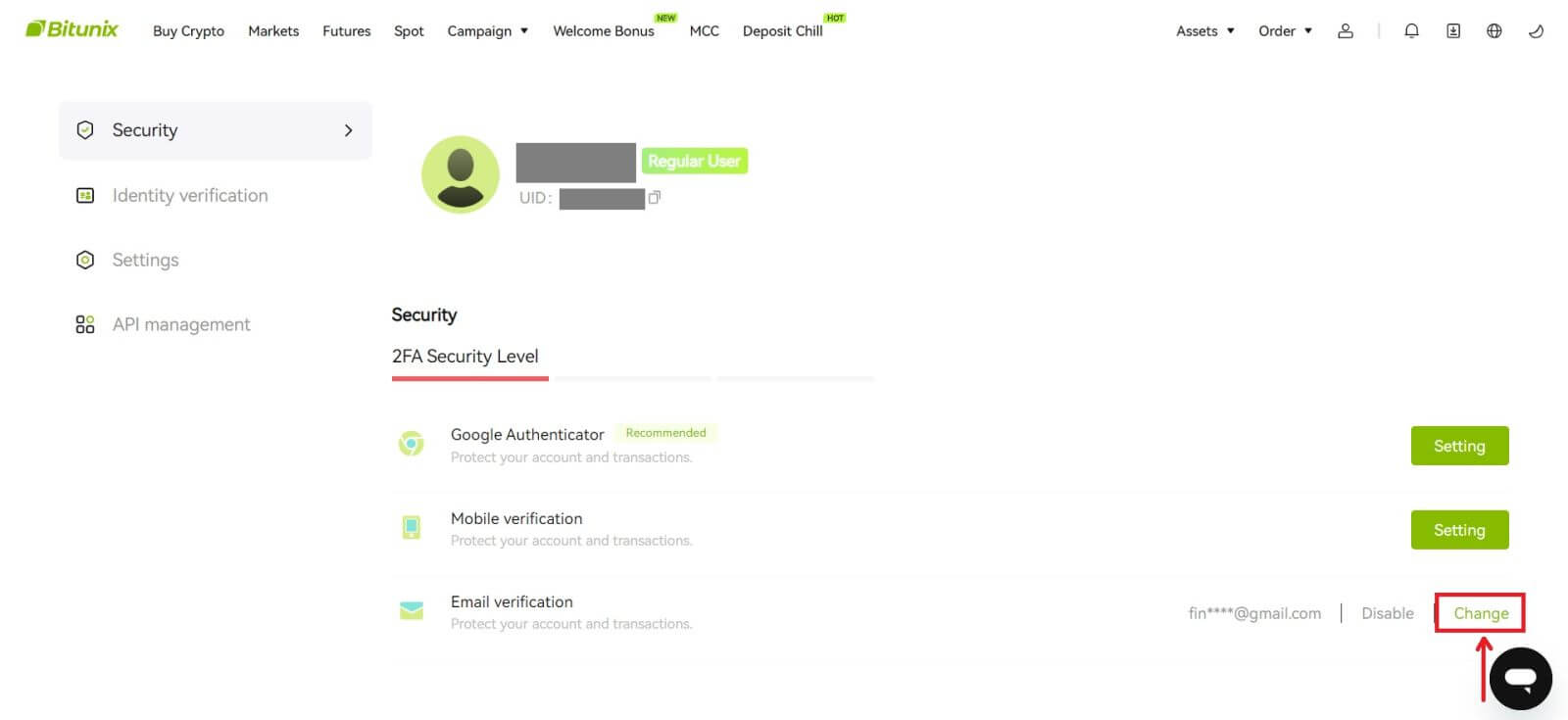 3. Inserisci il nuovo indirizzo email. Fai clic su [Ottieni codice] in Verifica di sicurezza. Inserisci l'altro codice di 6 cifre inviato al vecchio indirizzo email. Se gli utenti hanno impostato Google Authenticator, gli utenti devono anche inserire il codice di autenticazione Google a 6 cifre.
3. Inserisci il nuovo indirizzo email. Fai clic su [Ottieni codice] in Verifica di sicurezza. Inserisci l'altro codice di 6 cifre inviato al vecchio indirizzo email. Se gli utenti hanno impostato Google Authenticator, gli utenti devono anche inserire il codice di autenticazione Google a 6 cifre.
Fare clic su [Invia] per completare.